Формат файла PDF был специально разработан как универсальный документ и теперь стал обязательным требованием практически везде. Причина такого растущего спроса проста и очевидна. Он объединяет множество файлов в один документ, чтобы можно было поделиться им с другими.
Прошли те времена, когда люди полагались на другие сложные источники для слияния, комбинирования и преобразования своих файлов. Как и в случае с PDF, они могут легко хранить, настраивать и сжимать размер своих файлов. Поэтому в этой статье мы рассказали о некоторых удивительных объединителях PDF, чтобы объединить JPG в PDF онлайн.
Часть 1. Объединение Нескольких Изображений с Помощью PDFelement
PDFelement - это идеальное решение для управления документами любого размера в нескольких файлах. Это универсальное решение для управления PDF-файлами представляет собой надежную, функциональную и очень удобную для начинающих программу для редактирования, управления, создания, просмотра, управления и комментирования ваших файлов в нужном месте. Благодаря идеальной рабочей среде, которую он создает для пользователя, пользователь тратит больше времени на написание, чем на форматирование.
PDFelement легко интегрируется с Mac, Windows, iOS и Android, что делает его доступным практически для всех. Он предоставляет редактор PDF, аннотатор, формы, создатель и конвертер, поэтому вы можете управлять всей своей рабочей нагрузкой с помощью этих полезных, но выполнимых инструментов. Помимо управления, этот инструмент имеет надежные меры безопасности, а также скрывает конфиденциальную информацию перед тем, как поделиться документом. Это также дает пользователю возможность добавлять пароли и ограничения на изменения.
Кроме того, чтобы придать документу более профессиональный вид, PDFelement также предлагает функцию создания электронных подписей для немедленной подписи ваших документов и предложений. Таким образом, если вы ищете единую программу, чтобы навести порядок в вашем беспорядочном и запутанном бремени файлов и для того, чтобы объединить изображения в один PDF, тогда PDFelement — идеальное решение для вас.
Пошаговое Руководство по Объединению Изображений JPEG с Помощью PDFelement
Слияние изображений JPEG тоже может быть проблемой, если оно не используется на правильной платформе. Но вам не о чем беспокоиться, так как PDFelement — идеальное решение для этого. Выполните следующие шаги, если хотите узнать, как объединить файлы JPG в один PDF.
Шаг 1 Запустите PDFelement
Перейдите на официальный сайт PDFelement, чтобы загрузить и установить его. После запуска откройте программу и нажмите "Объединить PDF".

![]() Работает на основе ИИ
Работает на основе ИИ
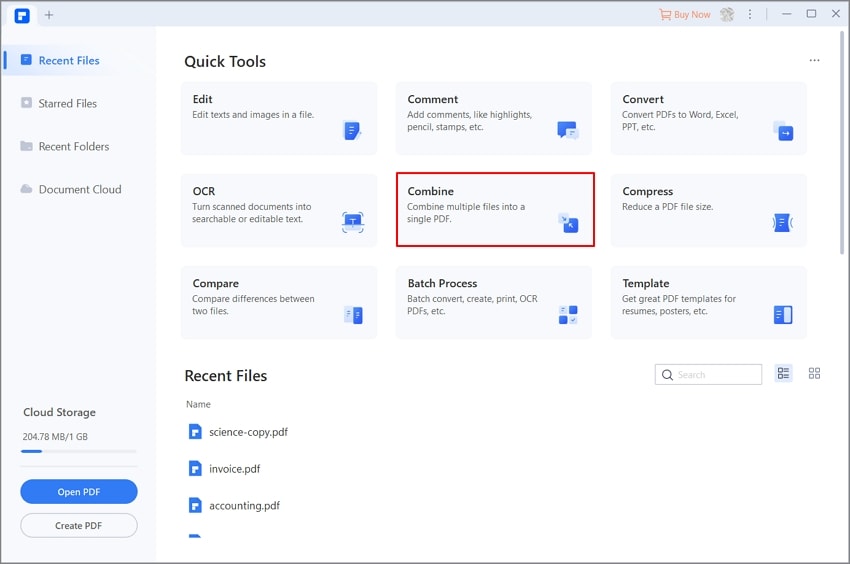
Шаг 2 Импортируйте Свои Изображения
Нажмите "Выбрать файл", чтобы загрузить нужные изображения, или перетащите изображения. Вы также можете изменить порядок импортируемых файлов по своему усмотрению.
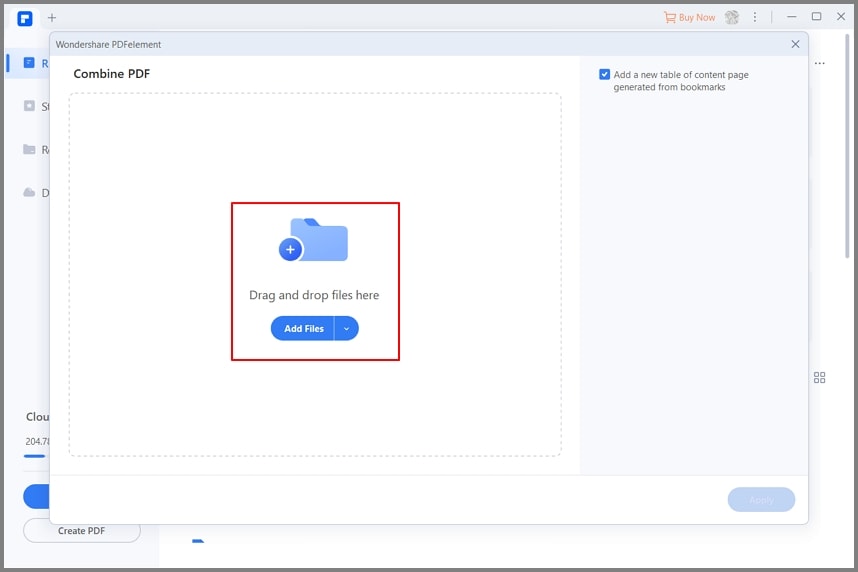
Шаг 3 Конвертируйте Изображение JPG в PDF
Теперь нажмите "Применить", и ваш PDFelement преобразует ваше изображение JPG в PDF в том же порядке, который вы установили ранее.
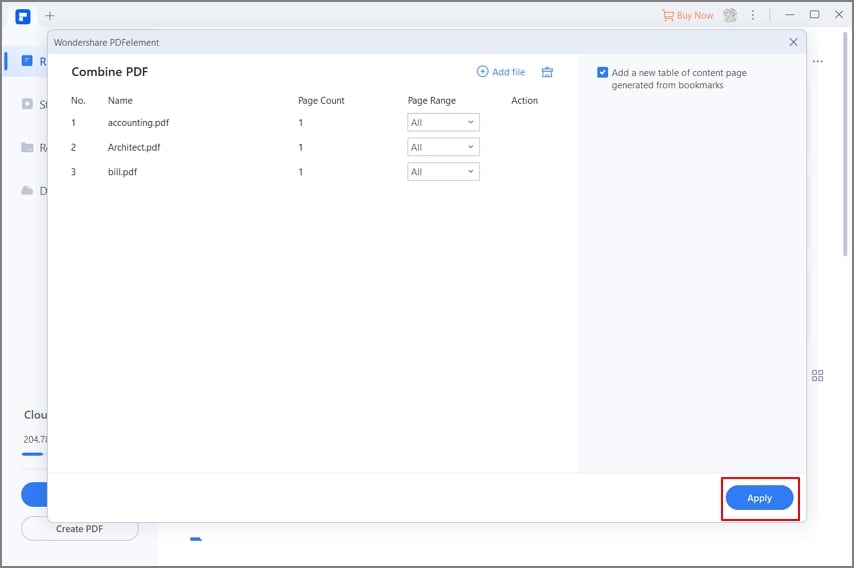
Шаг 4 Сохраните ваш PDF-документ
Перейдите в "Файл" в левом верхнем углу страницы и нажмите "Сохранить как", чтобы сохранить измененный PDF-документ на вашем устройстве.
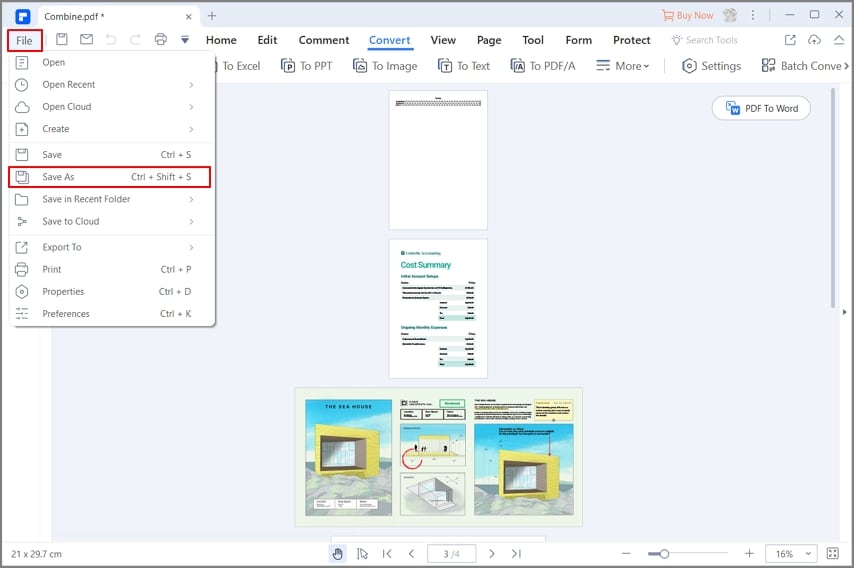
Могу ли я объединить JPG и PNG в один PDF-файл?
Да, PDFelement не ограничен одним форматом. На самом деле, он поддерживает несколько других форматов, таких как .jpeg, .bmp, .png, .webp, .svg, .giff, .pub, .mpp, .vsd, .jpe и .docx и т. д. Таким образом, он может легко комбинировать любые форматы файлов в один PDF. Чтобы объединить несколько изображений в один PDF, все, что вам нужно сделать, это импортировать нужный формат файла, и PDFelement преобразует его в один PDF-файл.
Часть 2. Параметры Онлайн: Объединение Изображений в PDF Онлайн
В Интернете есть множество других вариантов объединения изображений в один PDF, если у вас мало времени. Преимущество онлайн-инструментов слияния по сравнению с другими инструментами заключается в отсутствии потерь места при установке программного обеспечения. В следующей части мы обсудим 3 самых надежных варианта онлайн-объединений, с которыми вы можете легко объединить JPG в PDF онлайн на любом устройстве.
1. JPG2PDF.com
JPG2PDF.com — это очень простая в использовании программа для слияния PDF-файлов, которая объединяет ваши изображения в PDF онлайн мгновенно. Эта платформа не имеет ограничений по размеру, водяных знаков и регистрационных требований. Более того, инструмент сохраняет исходное качество загруженного файла и автоматически поворачивает и оптимизирует ваши файлы для создания удобного для чтения PDF-файла для пользователя. Помимо .jpg, он поддерживает .docx, .doc, .png и текст, но пользователь может загружать файлы только с компьютера.
Чтобы объединить изображения в PDF онлайн с помощью JPG2PDF.com, выполните указанные шаги:
Шаг 1: Перейдите на JPG2PDF.com и нажмите "Загрузить файлы" прямо перед экраном.
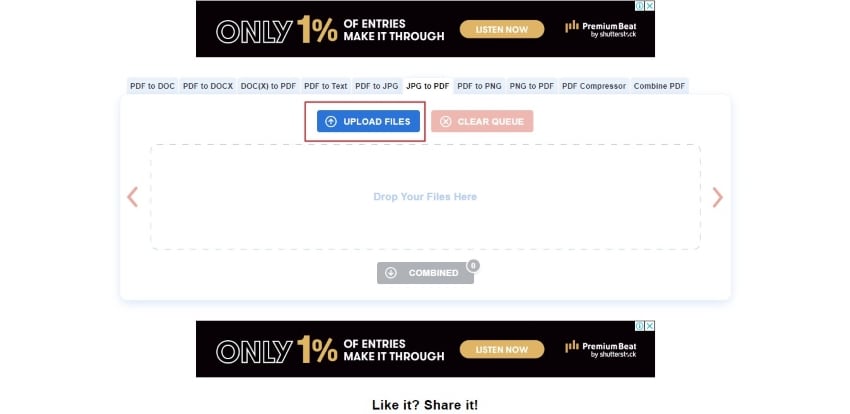
Шаг 2: Выберите количество изображений, которые вы хотите конвертировать. Вы также можете перетащить файлы, чтобы продолжить.
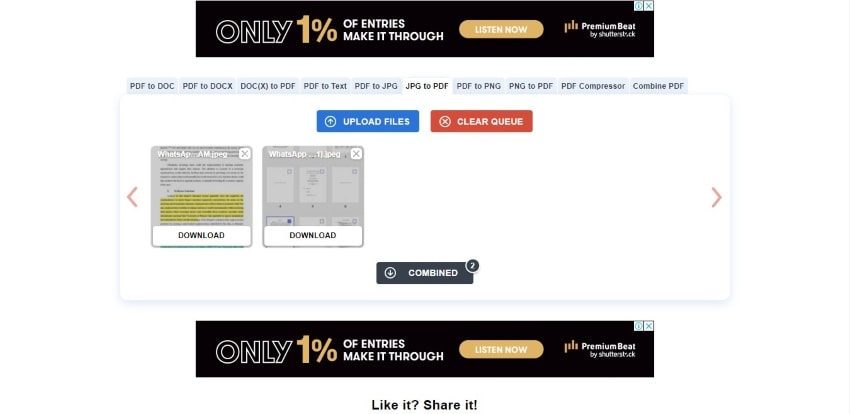
Шаг 3: После загрузки нажмите «Загрузить», чтобы загрузить PDF-версию каждого изображения по отдельности. В противном случае нажмите "Объединить", чтобы загрузить файлы в PDF вместе. Вы получите PDF-файлы за считанные минуты.
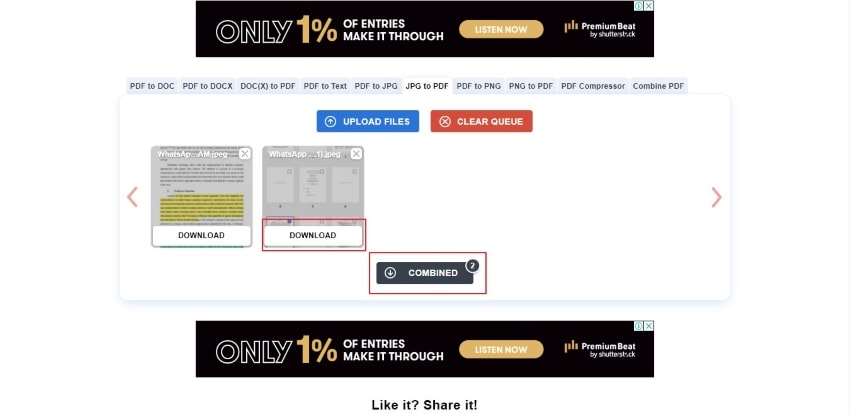
2. iLovePDF
iLovePDF — один из лучших JPG в PDF онлайн-объединителей бесплатно, который славится своим мастерством и отзывчивостью. Помимо слияния, он помогает пользователю во всех видах задач, таких как разделение, сжатие, организация, удаление и извлечение. Благодаря интуитивно понятной веб-разметке он доступен и подходит как для любителя, так и для профессионала, чтобы добавить фотографию в PDF онлайн. Кроме того, будучи онлайн-платформой, возникают проблемы с безопасностью, но iLovePDF использует безопасный протокол передачи гипертекста для защиты всех файлов.
Это приложение работает плавно и без проблем на любом устройстве и предлагает пользователю наилучшие возможности. Таким образом, если вы хотите объединить онлайн JPG в PDF с помощью iLovePDF, следуйте данному руководству.
Шаг 1: Сначала перейдите на официальный сайт iLovePDF и выберите инструмент "JPG в PDF".
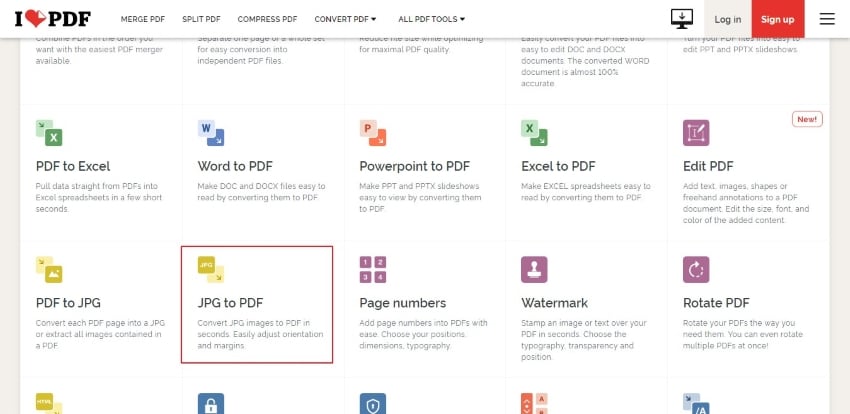
Шаг 2:Загрузите желаемое изображение (изображения), и он предоставит вам параметры настройки размера страницы, полей и ориентации страницы. Настройте свое изображение соответствующим образом, чтобы продолжить.
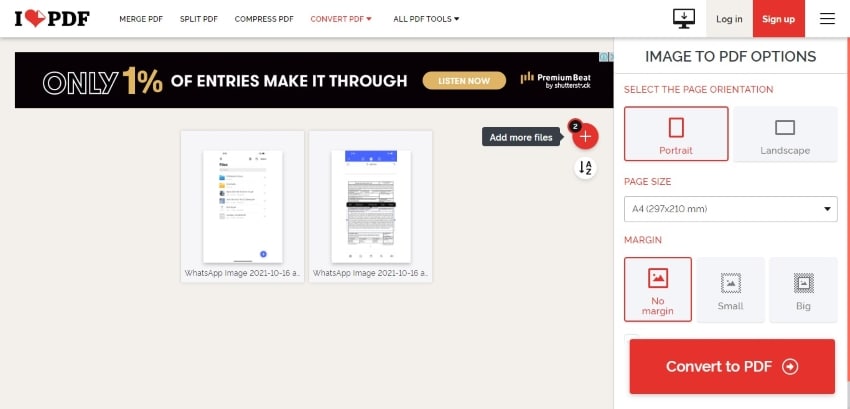
Шаг 3: Теперь нажмите "Преобразовать в PDF", а затем загрузите файл PDF на свое устройство.
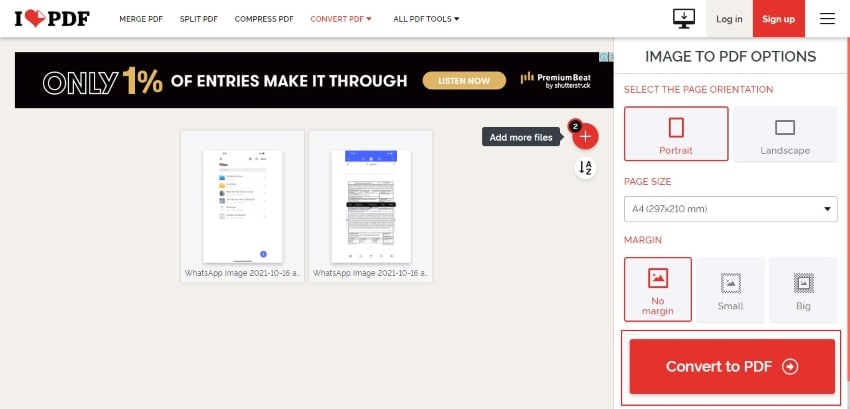
3. Smallpdf
Smallpdf — еще один полезный инструмент для объединения JPG в PDF онлайн. Благодаря своим быстрым и простым услугам он зарекомендовал себя среди множества онлайн-слияний, а одним из его наиболее полезных аспектов является мобильное приложение, которое делает его наиболее доступным слиянием PDF. Это швейцарский веб-инструмент, который предлагает бесплатные услуги по конвертации, редактированию и сжатию PDF. Более того, Smallpdf не ограничивается только JPG. На самом деле, он также предлагает преобразование в PDF из других форматов файлов, таких как BMP, GIF, TIFF и PNG.
SSL-шифрование Smallpdf не только является универсальным инструментом, но и обеспечивает безопасность ваших изображений. Что делает это слияние PDF уникальным, так это тот факт, что оно не займет лишнего места на вашем устройстве, поскольку большая часть преобразования происходит в облаке. Таким образом, чтобы знать, как объединить файлы JPG в один PDF, ознакомьтесь с приведенными рекомендациями, которые будут работать для любого из форматов файлов, поддерживаемых этим инструментом:
Шаг 1: Перейдите на веб-сайт Smallpdf и загрузите файлы JPG прямо со своего компьютера, Dropbox или Google Drive.
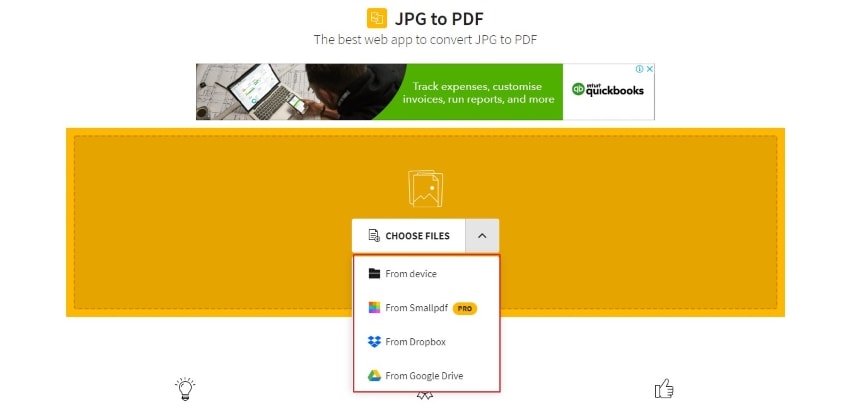
Шаг 2: Когда ваши изображения загружены, установите размер изображения, ориентацию и поля так, как вам нравится.
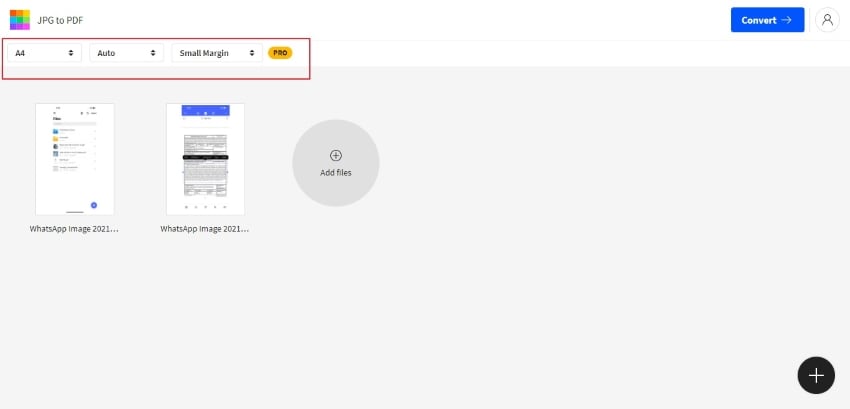
Шаг 3: Теперь нажмите кнопку "Конвертировать", чтобы начать преобразование. После завершения преобразования сохраните файл PDF на свое устройство.
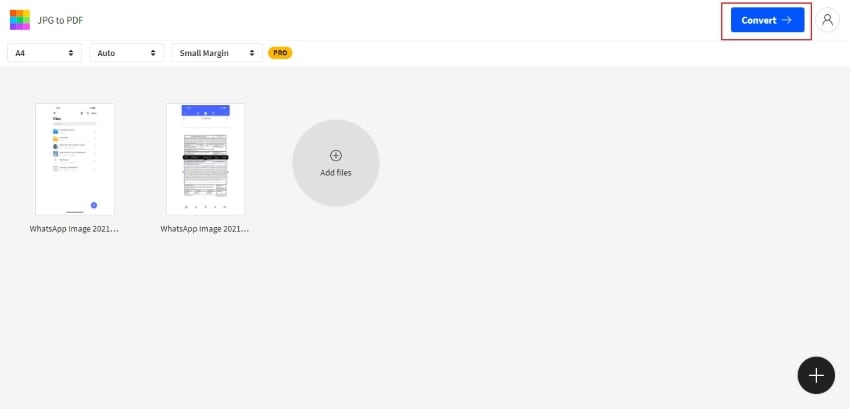
Часть 3. Люди Также Спрашивают
1. Безопасно ли объединять PDF-файлы с помощью онлайн-инструментов PDF?
Онлайн-платформы, несомненно, являются наиболее уязвимыми платформами для хакеров, что вызывает опасения у пользователей, если слияние файлов PDF в Интернете может привести к раскрытию их данных. Но на этом не нужно акцентировать внимание, так как большинство слияний PDF, доступных в Интернете, имеют строгие надежные системы безопасности с высококлассным шифрованием для обеспечения безопасности и недоступности данных пользователей. Эти сайты в основном законны и не хранят ваши файлы и не делятся ими.
2. В чем причина низкой скорости слияния при объединении PDF-файлов в Интернете?
Скорость слияния снижается при использовании онлайн-инструмента объединения в основном по двум причинам:
- Загружаемый файл может быть слишком большим, что создает нагрузку на систему, поэтому скорость снижается.
- Другой причиной может быть просто проблемой вашей сети, которая может повлиять на скорость объединения изображений в PDF онлайн.
3. Есть ли какой-либо инструмент для объединения PDF для Android и iOS?
Теперь людям требуется слияние PDF на мобильных устройствах, чтобы легко конвертировать несколько изображений в один PDF в компактном устройстве, которое они носят с собой везде. Для этого PDFelement — идеальное решение, доступное на Android и iOS, поэтому пользователи могут достать свои телефоны и объединить несколько изображений в один PDF-файл независимо от времени и места.
4. Как сжать размер нескольких объединенных PDF-файлов?
Файл PDF, созданный после слияния нескольких файлов, может иметь очень большой размер, что может занять много места на вашем устройстве. Чтобы избавиться от этой проблемы, мы рекомендуем вам функцию сжатия PDFelement, которая уменьшает размер вашего файла, чтобы он не занимал лишнего места на вашем устройстве.
5. Можете ли вы изменить порядок файлов при их объединении?
Да, некоторые инструменты дают пользователю возможность установить последовательность своих файлов по своему вкусу. При загрузке файлов в интерфейс инструменты, поддерживающие функцию изменения порядка, дают пользователю возможность изменить порядок своих файлов, если он по ошибке установил неправильную последовательность.
Подытожим
Форматы PDF являются наиболее используемыми и наиболее востребованными форматами для лучшей читабельности. Таким образом, нужно знать, как объединить файлы JPG в один PDF. Это одна из наиболее эффективных форм управления файлами, которая позволяет пользователям сэкономить на тяжелой работе по поиску одного файла JPG в списке в папке. Однако это тоже может быть проблемой, если вы не используете правильный инструмент; поэтому мы рекомендуем не что иное, как PDFelement, чтобы все ваши задачи, связанные с файлами, выполнялись под одной крышей.


